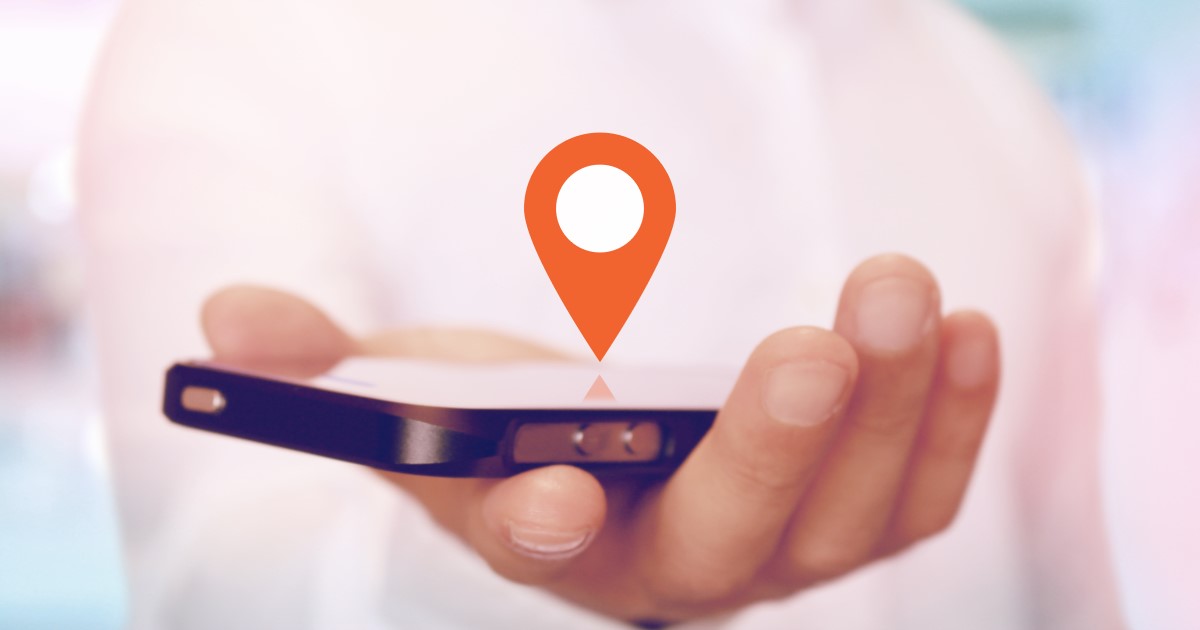ニアバイシェアってどんな機能?使い方や注意点を解説

Android™のスマホに搭載されている、ニアバイシェアという機能をご存じでしょうか。「いつの間にか共有メニューに表示されるようになったけど、安全なの?」と、疑問に感じて使ったことがないという方も少なくはないでしょう。
ニアバイシェアはAndroidの標準機能で、Androidのスマホ同士でデータを簡単にやり取りできます。iPhoneのAirDropに似た機能で、写真や動画のほか、URLやメッセージも送信可能です。
とても便利なニアバイシェアですが、設定を誤ると思わぬトラブルの原因になってしまうこともあります。
そこで今回はニアバイシェアの設定方法や便利な使い方、気をつけたい点について、詳しく解説していきます。
ニアバイシェアとはAndroid版AirDrop

ニアバイシェアは、 Android 6.0以降が搭載されたスマホで、写真や動画、URLなどのデータを共有する機能です。Androidスマホ以外にも、GoogleのChrome OSを搭載したパソコンであるChromebookでも利用可能です。
2023年4月からは、ニアバイシェアのベータ版として、AndroidスマホとWindowsのパソコンでも利用できるようになりました。
このニアバイシェアの大きな特長は、インターネットにつながっているスマホだけでなく、オフラインでも使えることです。
Android 6.0以降が搭載されていれば、インターネットに接続していない古いスマホでもニアバイシェアを利用できるため、スマホのデータを引き継ぎたいときに便利です。また、スマホで撮った写真をパソコンに転送したい場合にも活用できます。
ニアバイシェアは、iPhoneのAirDrop※と似ている機能ですが、使われている技術が異なるため、AndroidのニアバイシェアとiPhoneのAirDropでデータの共有はできません。
ニアバイシェアの設定方法と使い方

ニアバイシェアは、2020年8月にリリースされたAndroid OSの標準機能なので、別途新しくアプリを入れる必要はありません。
送信するスマホと受信するスマホで、以下の設定を行って利用できます。
1)ニアバイシェアの機能をオンにする
「設定>Google>デバイス、共有>ニアバイシェア>ニアバイシェアを使用」の順にタップして、ニアバイシェアの機能をオンにします。
2)Wi-Fi®、Bluetooth®、位置情報をオンにする
ニアバイシェアを使うときにはWi-Fi、Bluetooth、位置情報をオンにする必要があります。スマホ画面上部を下にスワイプし、クイック設定からそれぞれのパネルをタップしてオンにします。
ニアバイシェアを利用するときに、Wi-Fiをオンにする必要がありますが、インターネットにつなぐ必要はありません。モバイルデータ通信やインターネットに接続する環境がない場合でも、オフラインで利用できます※。
※Google Pixel7 Proに準拠して解説しています。スマホのメーカーによってメニューの名前が異なる場合があるので、詳しくは利用中のスマホのマニュアルをご参照ください。
ニアバイシェアの使い方
ニアバイシェアでデータを共有する方法を見ていきましょう。
1)共有でニアバイシェアを選ぶ
共有したいファイルを選び、「共有」をタップして共有メニューを表示し、「アプリで共有」からニアバイシェアをタップします。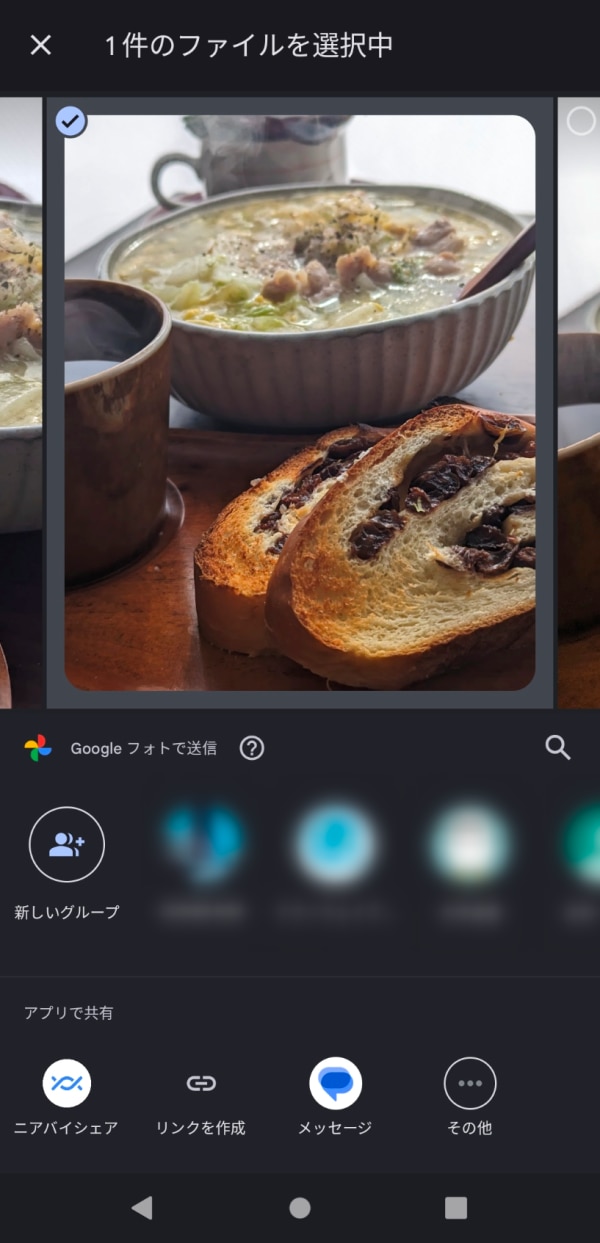
2)送信相手を選ぶ
近くのスマホが候補として表示されるので、送りたい相手を選んでタップします。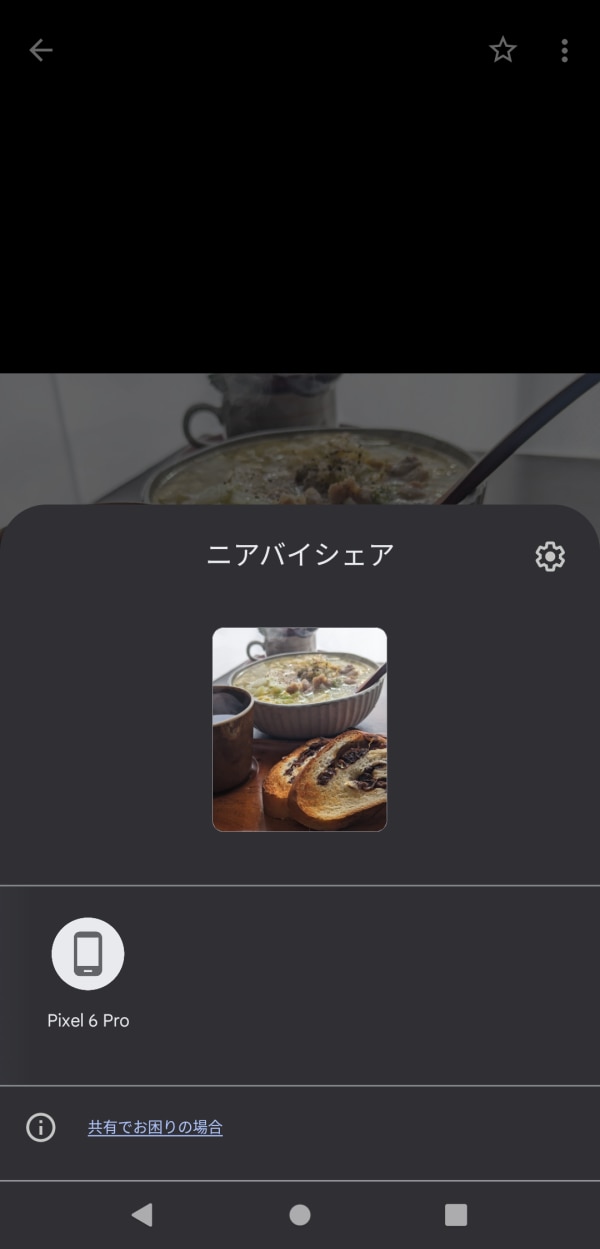
3)受信相手が承認する
受信するスマホの画面に「デバイスが共有中です」と表示され、「承認する」をタップすると受信できます。
送信相手のスマホにチェックマークがついたら送信完了です。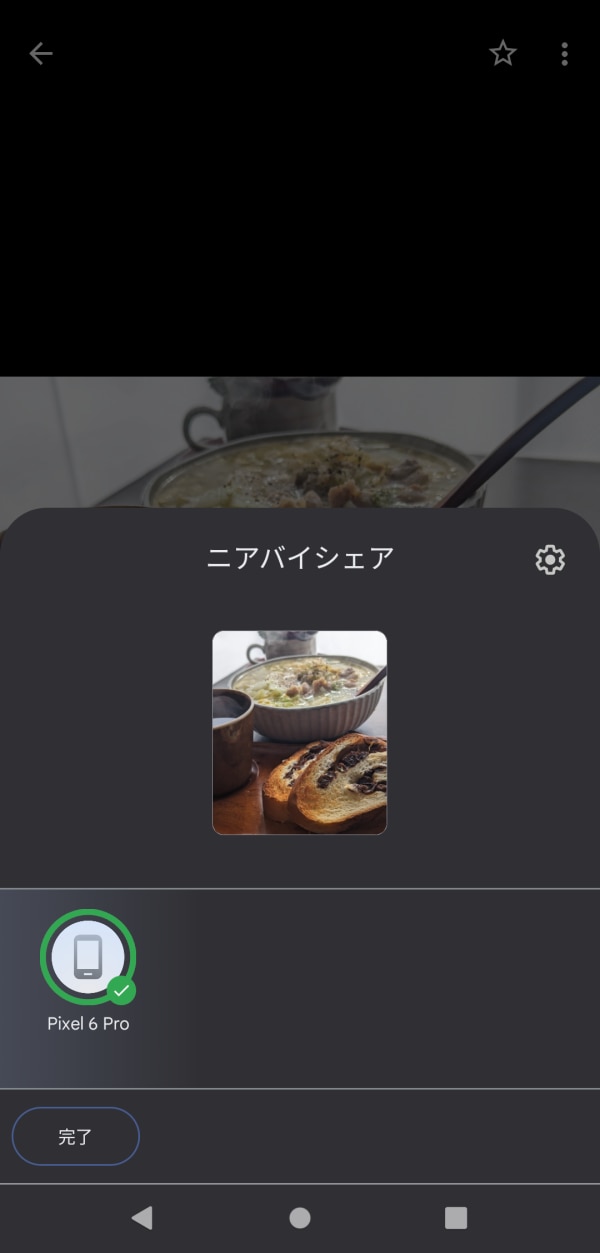
もしも、誤ったファイルやデータを共有してしまった場合や、送信先が誤っていた場合でも、チェックマークが付くまでは送信をキャンセルできます。
ニアバイシェアが上手く使えないときの5つの対処法

ニアバイシェアでデータを共有しようとしたとき、相手が見つからなかったり、送信できなかったりすることがあります。そんなときは、以下の5つの方法を試してみましょう。
1)機内モードのオン・オフを切り替えて、再度ニアバイシェアをしてみる
機内モードをオンにして、接続しているデータ通信を一旦すべて切断した後、ふたたび機内モードをオフにすると改善することがあります。
切り替えた後にニアバイシェアで再び共有を試してみましょう。
2)ニアバイシェアやWi-Fi、Bluetooth、位置情報がオンになっているか確かめる
ニアバイシェアで送信先が見つからない場合、受信するスマホの設定が正常にできていない可能性があります。受信するスマホでニアバイシェア、Wi-Fi、Bluetooth、位置情報の4つの設定がすべてオンになっているか確かめましょう。
3)スマホを再起動する
スマホを再起動すると、不具合が解消されることがあります。スマホを再起動して、再度共有を試してみてください。
4)スマホ同士を近づける
ニアバイシェアは、スマホ同士が30cmより離れた場所にあると正常に動作しないことがあります。スマホ同士の距離を30cm以内に近づけて、もう一度ニアバイシェアで共有してみましょう。
5)ほかのスマホとニアバイシェアを使って共有していないか確認する
ニアバイシェアは1対1で接続します。そのため、ほかのスマホとニアバイシェアを利用していると、新たに共有ができません。ほかのスマホとの共有が終わってから、再度共有しましょう。
ニアバイシェアを使用する際のリスクと注意点

ニアバイシェアは便利な機能ですが、使うときには以下のリスクと注意点があります。
1)ニアバイシェアのリスク
ニアバイシェアの公開設定を「全ユーザー対象」にしていると、知らない人からデータを送られる可能性があります。危険なデータを受信してしまう恐れがあるので、知らない人から共有を送られても、承認しないようにしましょう。
また、アイコンやデバイス名にも注意が必要です。公開設定が「全ユーザー対象」になっていると、スマホに設定しているデバイス名が共有先を探している人に表示されてしまいます。
特にデバイス名に本名を設定している場合は、ほかの人に個人情報を知られてしまう恐れがあります。ニアバイシェアの設定画面でデバイス名を変更するだけでなく、公開設定を「連絡先」にするか、「非公開」にしましょう。
2)ニアバイシェアの注意点
ニアバイシェアは、送信するスマホと、受信するスマホ、双方で設定をオンにしていなければ利用できません。
自分のスマホだけでなく、相手のスマホも同じように設定しておきましょう。お互いのWi-Fiや、Bluetooth、位置情報がオンになっていないと使えない点にも注意が必要です。
また、ニアバイシェアの設定で「データ通信を併用」を選択していると、共有するたびにデータ容量を消費してしまいます。「Wi-Fiのみ」を選択するか、「インターネットを使用しない」を選択しておきましょう。
データの共有方法で悩んでいるなら楽天モバイルがおすすめ
ニアバイシェアとは、Androidスマホで使える便利な機能のひとつです。他の人との共有だけに限らず、さまざまな場面で活用できます。
例えば、Androidスマホで撮った動画や写真をGoogle Driveのようなクラウドストレージにアップロードしなくても、スマホから直接パソコンに共有できます。他にも、古いスマホから新しいスマホにデータを転送したいときにも使えます。
ただし、ニアバイシェアに対応していないパソコンにデータを送るときや、iPhoneへデータを送るときはWi-Fiやモバイルデータ通信が必要です。
そんなときには、データ無制限の楽天モバイルはいかがでしょうか。楽天モバイルなら、月最大3,278円(税込)で高速通信が使い放題。国内最大級のサービスエリアで快適にスマホを利用できます。
データの共有方法で悩んでいるなら、ぜひ楽天モバイルをご検討ください。
- 家族割引適用で、0GB〜3GBまで880円/月(税込968円)
- 家族割引適用で、3GB超過後〜20GBまで1,880円/月(税込2,068円)
- 家族割引適用で、20GB超過後〜どれだけ使ってもデータ高速無制限2,880円/月(税込3,168円) ※1
- Rakuten Linkアプリ利用で国内通話かけ放題※2
- iPhone(iOS 14.4以降対象)をご利用の場合は条件をご確認ください。※3
※ 製品代、オプション料、通話料等は別費用。
※1 公平なサービス提供または環境により速度低下する場合あり。
※2 アプリ未使用時30秒20円(税込22円)。一部対象外番号あり。データタイプのお申し込みでは、データ通信のみの利用となり通話・Rakuten Linkアプリはご利用いただけません。
※3 iPhone 6s、iPhone 6s Plus、iPhone 7、iPhone 7 Plus、iPhone SE(第1世代)をiOS 14.4/14.4.1/14.4.2のバージョンでご利用になる場合、110/118/119への緊急通話で高精度な位置情報測位の正確性が低下します。iOS 14.5にアップデートすることで高精度な位置情報測位に対応いたします。楽天モバイルのご利用にあたり、iOS 14.4以降ならびにキャリア設定の最新バージョンへのアップデートをお願いいたします。
※ 掲載内容はプラン名・サービス内容の変更によって、一部内容を修正する可能性がございます。
- この記事の情報は掲載開始日時点のものとなります。
- 掲載内容は予告なく変更されることがありますのでご了承ください。